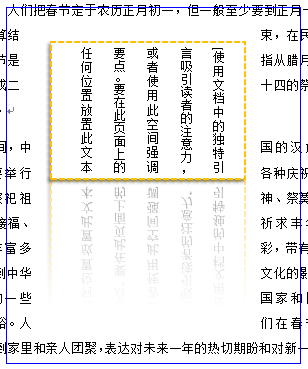wps怎么添加文本框?一般情況下,我們用wps排版的文檔都平平淡淡,僅為應付工作需要。但,如果你想把wps文檔排得像雜志一樣漂亮,可以試一試用“文本框”來幫忙。
wps中內置了多種文本框樣式,其中各文本框都有不同的用處,熟練運用各種文本框,對于我們排版文檔將會事半功倍。
原始文檔如下圖,我們試著來改造。

一、用文本框當引言
點擊“插入”——“文本框”——下拉選項,選擇“引言”樣式的文本框。

此文本框要點是,上下邊線粗,左右邊線空,寬度為頁面的一半,藍色。
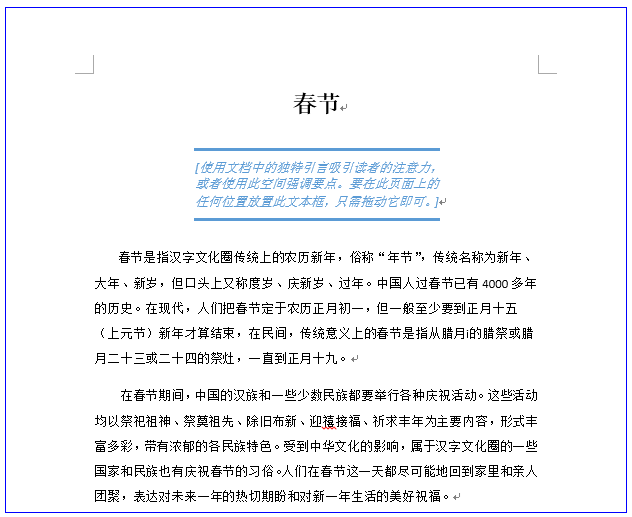
二、用文本框制進行版面分區
點擊“插入”——“文本框”——下拉選項,選擇“提要”樣式的文本框。
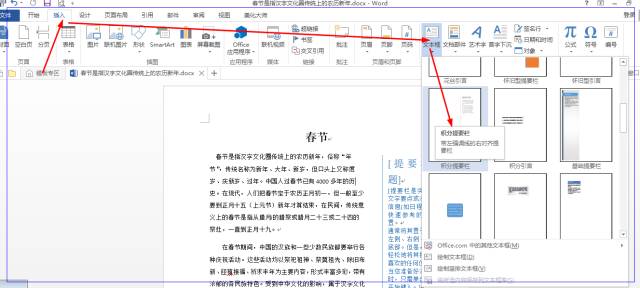
此文本框要點是,居右,約占版面三分之一,除左側邊線外,其余邊線全無。這是雜志排版中非常常見的一種形式。
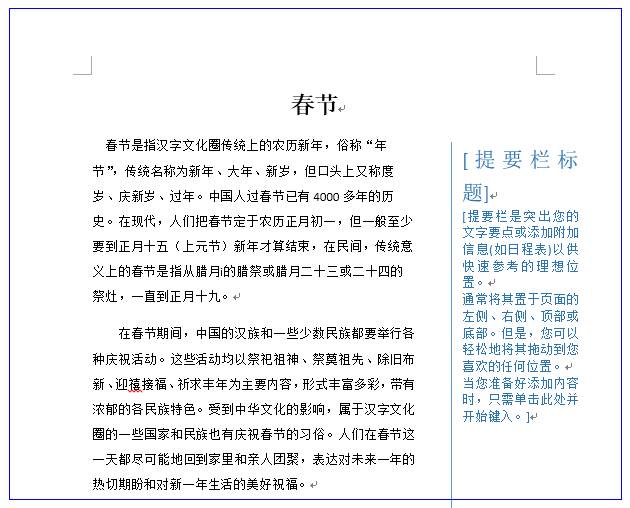
三、用文本框對文字進行豎排
在排版中,有時需要對部分文字進行豎排,此時,用文框可以很方便解決。點擊“插入”——“文本框”——下拉選項,選擇“簡單文本框”樣式。
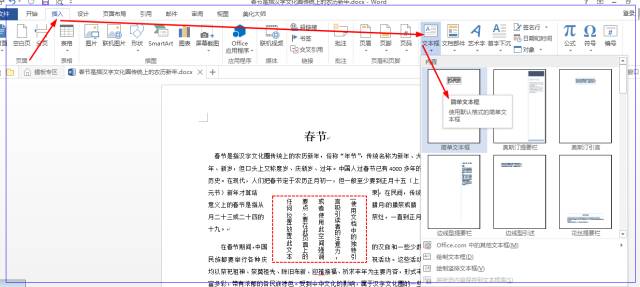
插入文本框后,將其中的模板文字替換成自己的文字,然后,點擊右鍵——文字方向:
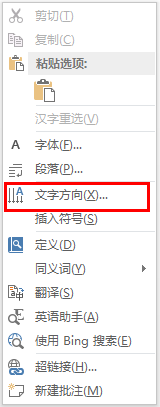
選擇一種文字方向:
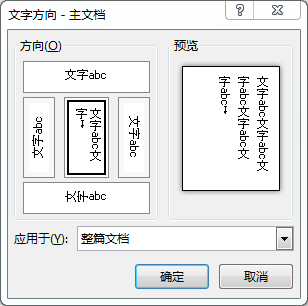
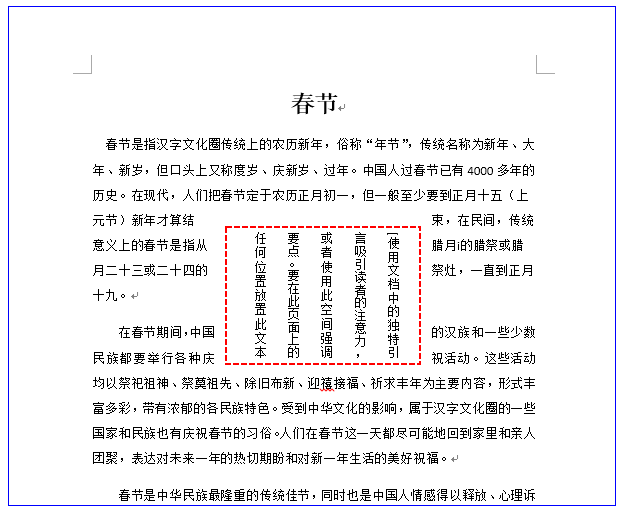
四、用文本框類似圖片的功能
文本框可類似于圖片進行編輯,利用這一特征,可以制作水印、編輯頂點、設置形狀輪廓效果等。
1、因為我們可以修改文本框的版式(布局),所以,當我們設置其“襯于文字下方”時,則類似水印功能,可以為文檔制作一個非常個性化的水印。
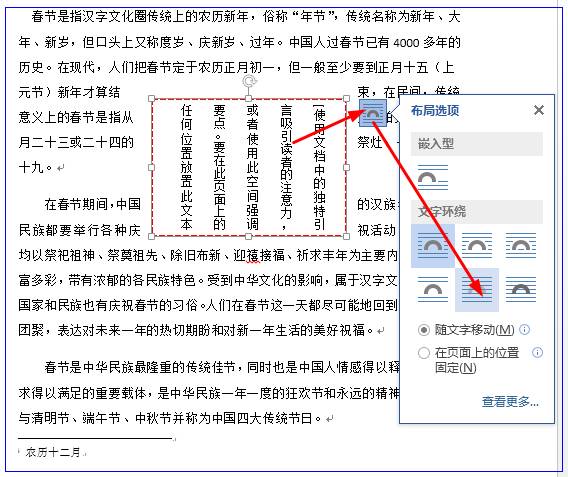
2、編輯頂點,右鍵——編輯頂點,然后,按住左鍵,移動方框的四個點,或者添加、刪除頂點,得到如圖所示的不規則排版形式。
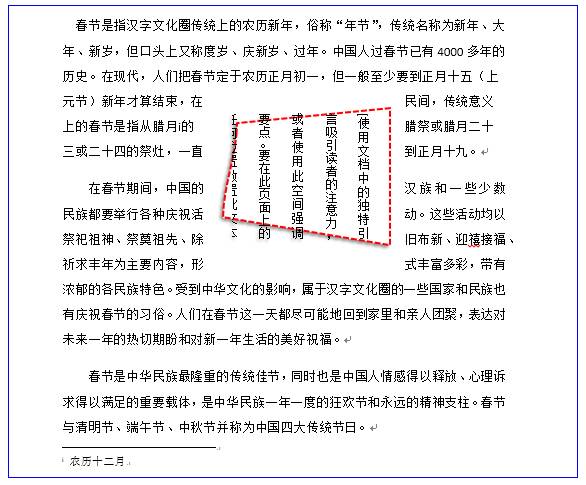
3、設置形狀輪廓效果,雙擊文本框,菜單欄中將出現形狀填充、形狀輪廓、形狀效果等選項,以設置文本框形狀樣式。
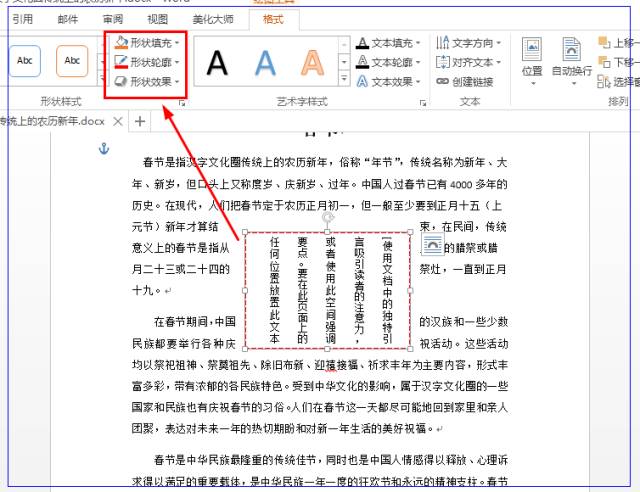
在下拉選項中,選擇合適的效果,如圖所示: